Содержание главы
- Как оформляют диплом
- В каком редакторе можно выполнить дипломную работу
- Требования ГОСТ к оформлению дипломной работы в Ворде
- Как создать дипломную работу в Ворде
- Какие настройки нужно создать в документе
- Как создать в документе автоматическое оглавление
- Лайфхаки для работы в Ворде
- При работе ноутбук выключился, и файл не сохранился. Что делать?
- Ответы на вопросы
Как оформляют диплом
Современные дипломные работы оформляют в печатном виде. Это не рекомендация, а одно из требований оформления работы. Кроме того, перед сдачей дипломной работы проводится проверка на плагиат.
Проверку проводят, используя специальные программы и файл для этого предоставляется в электронном виде.
Некоторые ВУЗы практикуют сдачу работы как в напечатанном, так и электронном виде.
Поэтому набор текста в текстовом редакторе нужен не только для того, чтобы напечатать работу, но и оформить работу к сдаче в электронном виде.
В каком редакторе можно выполнить дипломную работу
Чаще всего дипломная работа выполняется в текстовых редакторах. Наиболее часто используются текстовые редакторы:
- LibreOffice Writer
- Google Документы
- iA Writer
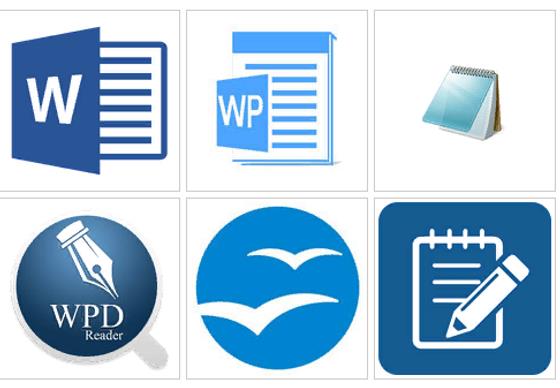
Наиболее часто используется Microsoft Office Word. Это самый популярный офисный редактор для работы с текстовыми документами. Большинство рекомендаций написано для работы именно в этом редакторе.
Выполняя работу в другом редакторе, нужно правильно выставлять настройки оформления, чтобы печатный текст совпадал с тем видом текста, который принят в качестве эталонного.
Требования ГОСТ к оформлению дипломной работы в Ворде
По ГОСТ 7.32–2017 размеры полей имеют следующие параметры:
- правое — 15 мм;
- левое — 30 мм;
- нижнее — 20 мм;
- верхнее — 20 мм.
- Тип шрифта — Times New Roman:
- кегль текста работы — 14, кегль сносок — 12;
- интервал текста — 1,5 («полуторный»), интервал сносок — 1;
- переносы необходимо отключить;
- цвет текста — черный;
- отступ красной строки — 1,25 см.
Как создать дипломную работу в Ворде
Для создания работы в Ворде нужно сначала создать документ, используя контекстное меню (его можно вызвать право кнопкой мыши): Создать – Документ Microsoft Word.
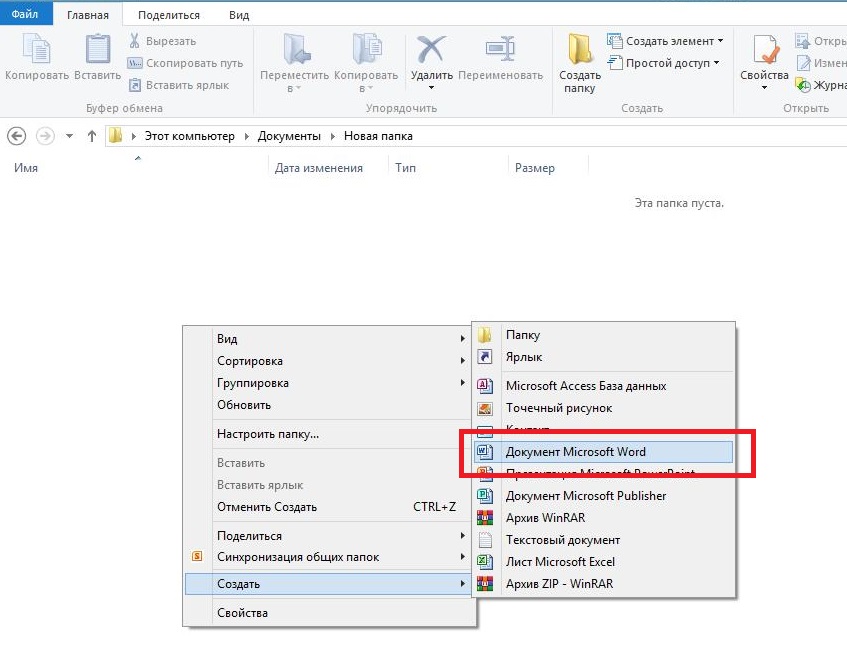
Документ нужно назвать. Можно использовать заголовок темы, можно свою фамилию. Если не присвоить уникальное название, то документ может потеряться в файлах компьютера.
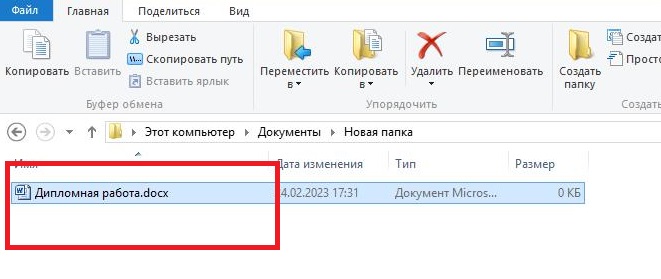
Какие настройки нужно создать в документе
Перед набором текста нужно установить все параметры шрифта, полей, заголовков. Кроме того, для удобства нужно все элементы дипломной работы (титульный лист, содержание, главы) сформировать в одном файле.
Исключение составляют приложения.
Первая страница – это титульный лист. Все страницы, за исключением титульного листа, должны быть пронумерованы. Для установки номеров страниц используем меню «Вставка», выбираем «Номера страниц» – положение «внизу страницы», выравнивание «справа» (если в методичке не указано другое расположение нумерации), снимаем галочку с выбора «номер на первой странице» (первая, титульная не нумеруется, зато со второй страницы сразу пойдут номера 2,3,4 и т.д.).
На второй странице наберите слово «СОДЕРЖАНИЕ» – это будет содержание работы, с указанием отдельных разделов работы. Эта страница будет заполняться после написания всей работы, когда будут готовы и набраны все главы и параграфы.
На третьей страничке пишем слово «ВВЕДЕНИЕ».
Названия глав также прописываем с нового листа. Для того, чтобы готовый текст при редактировании не перемещался на другие листы, а заголовок не смещался вниз, нужно обязательно установить внизу страниц разрыв страницы. меню Вставка – Разрыв страницы.

Как создать в документе автоматическое оглавление
Автоматическое оглавление выполняют после набора всего текста дипломной работы. Все заголовки: введение, названия глав и параграфов, заключение, список литературы – выделяем, потом в панели управления щелкаем по выбору стиля рядом со словом Обычный (это настройки стиля).
Прокручиваем варианты до слова «Заголовок 1». Щелкаем по нему. Теперь слово «Введение» выделено как заголовок.
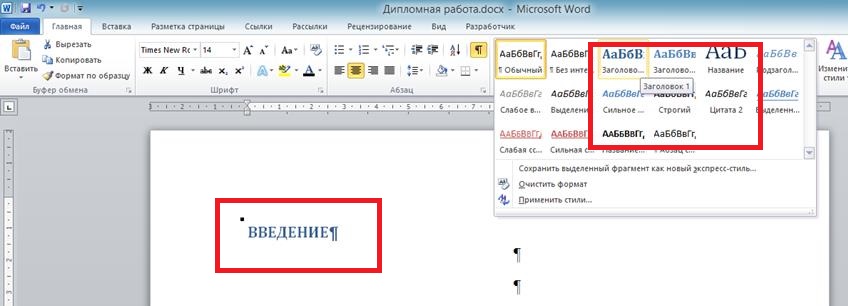
Названия глав выделяем как «Заголовок 1», названия параграфов выделяем как «Заголовок 2». Все названия должны иметь стандартный формат: Times New Roman, шрифт 14, обычный шрифт.
Когда вся работа написана, а в заголовках назначены стили, вернемся к слову «Содержание» на второй странице. Ставим курсор под этим словом, в панели управления нажимаем «Ссылки» и выбираем «Оглавление».
В списке выбираем уровни (если вы выделяли заголовки только первого уровня – ставим 1, если были и названия глав, и параграфы – ставим 2). Жмем ОК. Автоматическое оглавление создано средствами самого редактора.
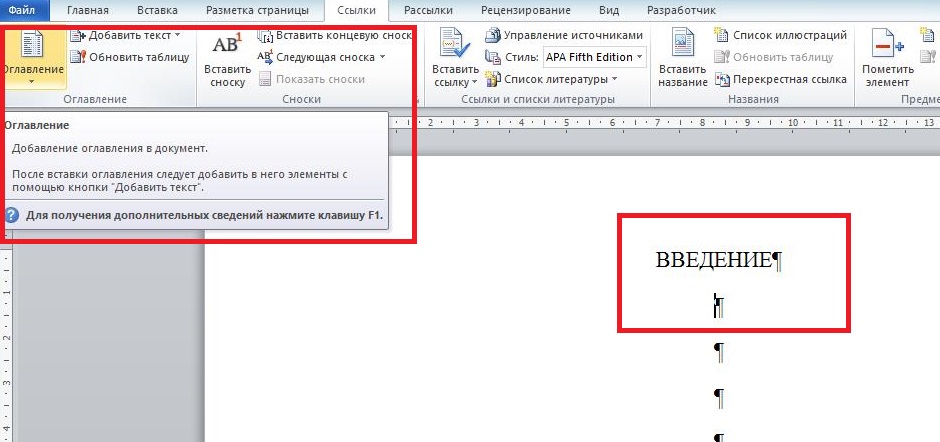
Автособираемое оглавление поможет в дальнейшем редактировать работу. При внесении любых изменений достаточно обновить поле оглавления и страницы установятся в соответствии с изменениями.
Лайфхаки для работы в Ворде
При работе в Ворде важно с самого начала использовать ряд правил, которые существенно облегчат всю работу.

При работе ноутбук выключился, и файл не сохранился. Что делать?
Можно попробовать найти файл в автосохраненных файлах. Для этого нужно открыть меню Файл-Последние. Этот инструмент открывает список последних документов, над которыми пользователь работал в последнее время.
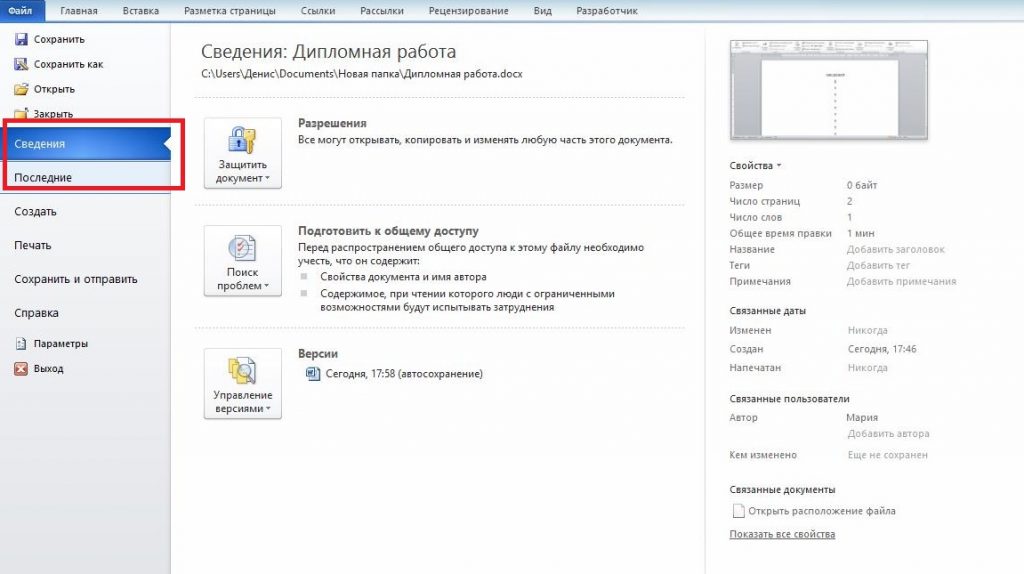
Ответы на вопросы
Это возможно, только придется выстраивать настройки для текста самостяотелньои подбирая подходящие. Сохранять такой документ лучше в формате ПДФ, чтобы текст не исказился при открытии в другом редакторе.
Для этого нужно зайти в меню Колонтитулы- Конструктор и установить галочку в пункте «Особый колонтитул для первой страницы»



